Виправлення помилки з бібліотекою d3dx9_27.dll
Якщо під час запуску програми на комп'ютері ви побачите повідомлення приблизно такого змісту: «Файл d3dx9_27.dll відсутня», то це означає, що в системі відсутній або пошкоджена відповідна динамічна бібліотека. Незалежно від причин виникнення проблеми, вона може бути вирішена трьома способами.
зміст
Виправляємо помилку d3dx9_27.dll
Є три способи виправлення помилки. По-перше, ви можете встановити в систему пакет програмного забезпечення DirectX 9, в якому і знаходиться ця сама відсутня бібліотека. По-друге, ви можете скористатися функціоналом спеціальної програми, створеної для виправлення таких помилок. Ще один варіант - самостійно завантажити і встановити бібліотеку в Windows. Ну а зараз докладніше про кожен з них.
Спосіб 1: DLL-Files.com Client
Додаток, за допомогою якої можна виправити проблему, має назву DLL-Files.com Client . Завантаживши і інсталював його на ПК, вам треба зробити це:
- Відкрийте програму.
- Вкажіть в пошуковому рядку найменування відсутньої бібліотеки.
- Натисніть «Виконати пошук DLL файлу».
- Клікніть ЛКМ по імені DLL.
- Натисніть «Встановити».
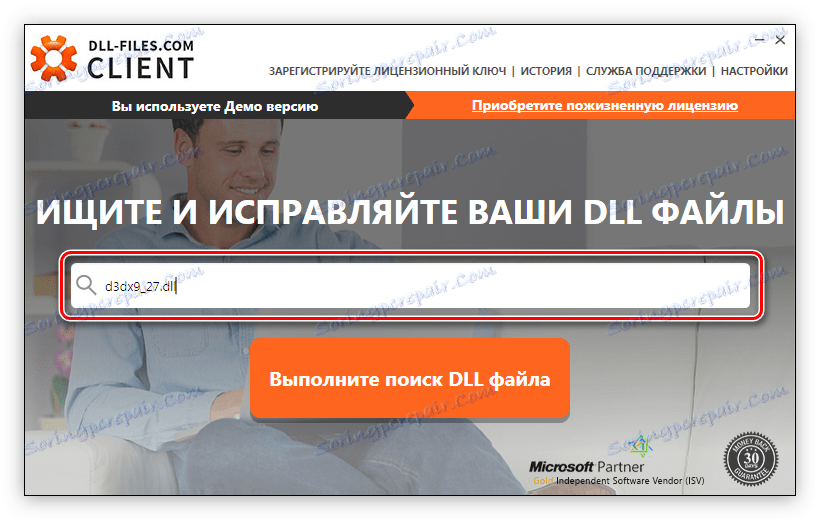
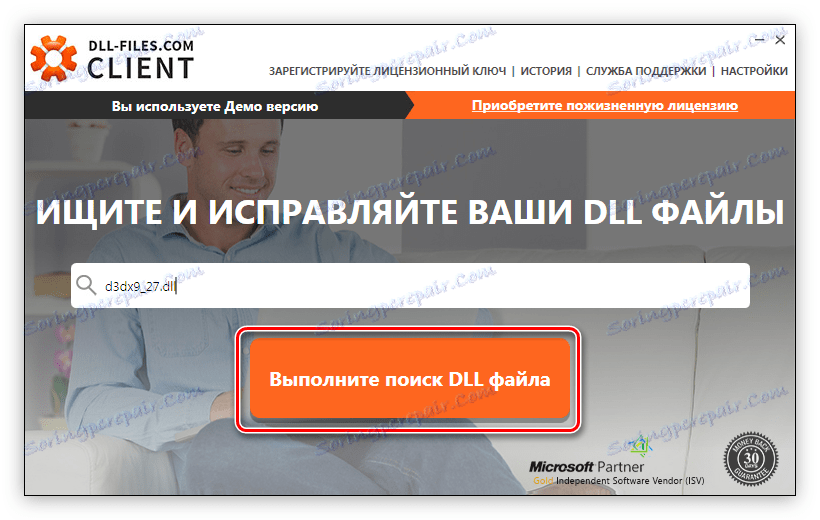
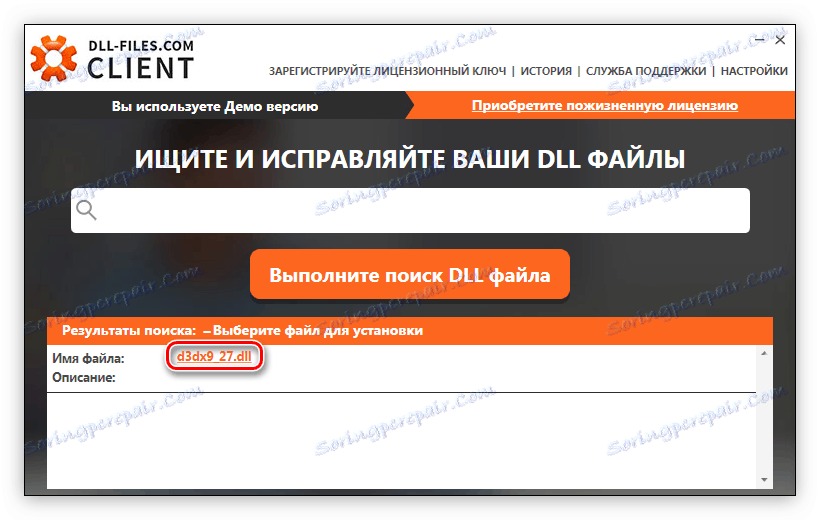
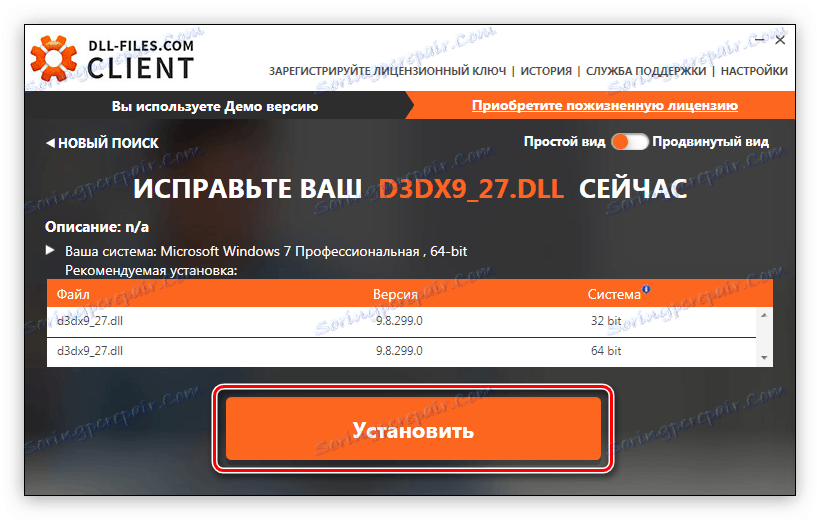
Як тільки ви закінчите виконання всіх пунктів інструкції, почнеться процес інсталяції DLL, після чого додатки будуть без проблем запускатися, не виказуючи помилки.
Спосіб 2: Установка DirectX 9
Інсталяція DirectX 9 стовідсотково виправить помилку, викликану незнаходження d3dx9_27.dll. Зараз розберемо, як завантажити установник цього пакета, і як його згодом встановити.
Завантажити веб-інсталятор DirectX
Для завантаження, вам необхідно зробити наступне:
- На сторінці завантаження пакета виберіть локалізацію Windows і натисніть «Завантажити».
- У вікні, що з'явиться, приберіть все позначки з додаткових пакетів і натисніть «Відмовитися і продовжити».
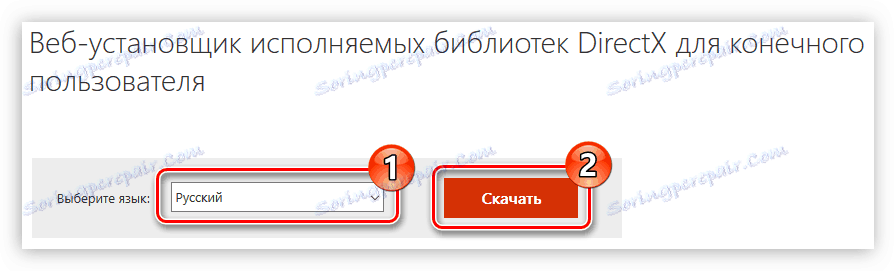
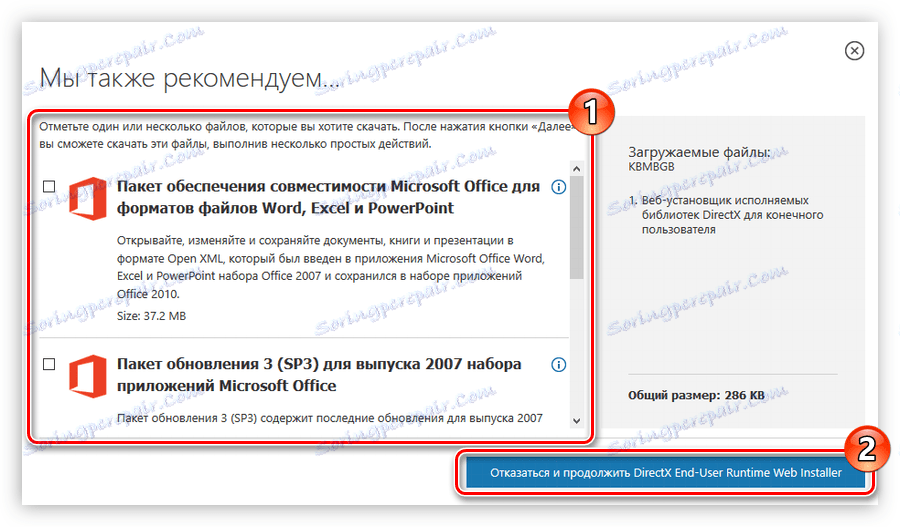
Завантаживши інсталятор на ПК, для установки вам потрібно зробити наступне:
- Від імені адміністратора запустіть програму встановлення. Зробити це можна, натиснувши ПКМ по файлу і вибравши однойменний пункт.
- Ствердно дайте відповідь, що ви ознайомилися з умовами ліцензійної угоди, і приймаєте їх. Після цього клікніть по кнопці «Далі».
- Встановіть або, навпаки, відмовтеся від установки панелі Bing, поставивши або знявши галочку з відповідного пункту, і натисніть "Далі".
- Зачекайте закінчення ініціалізації і натисніть «Далі».
- Чекайте розпакування всіх компонентів пакета.
- Натисніть «Готово».
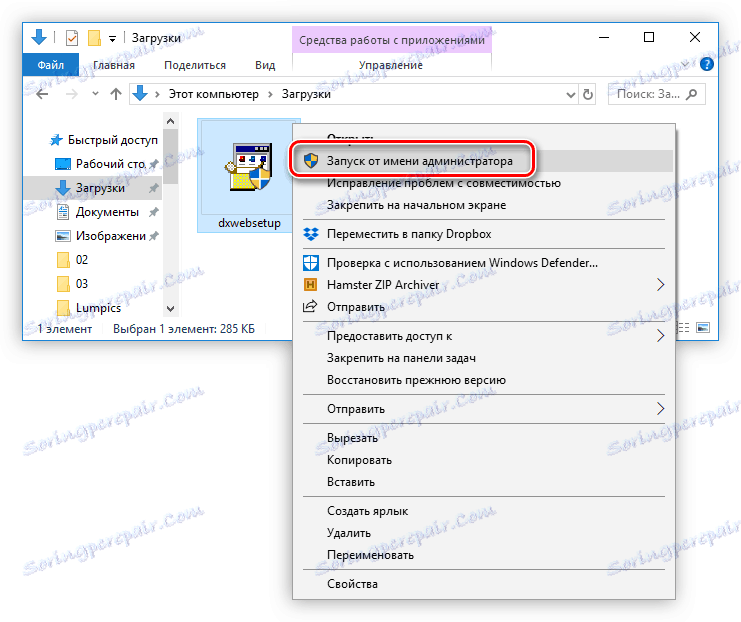
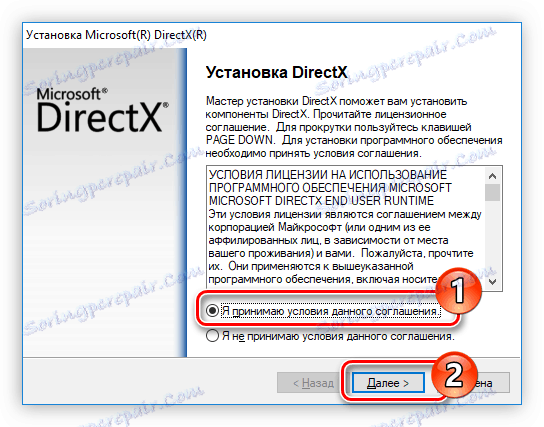
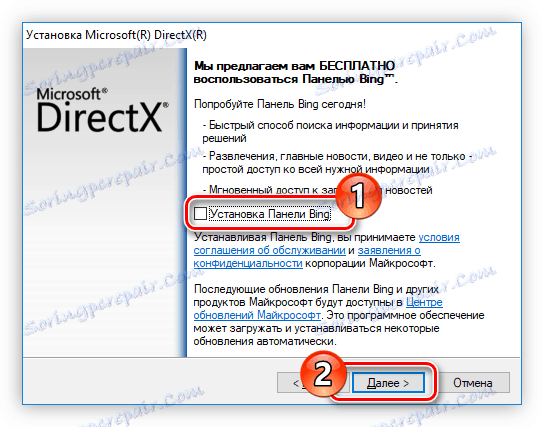
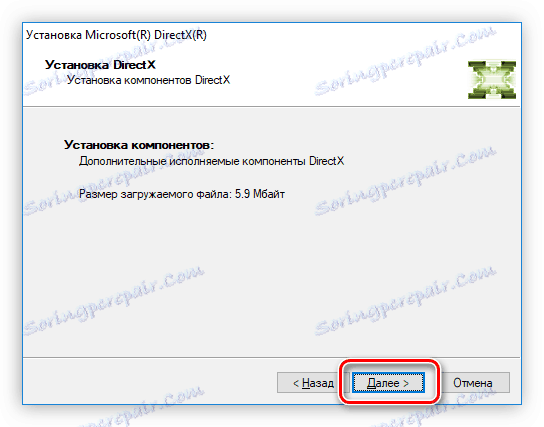

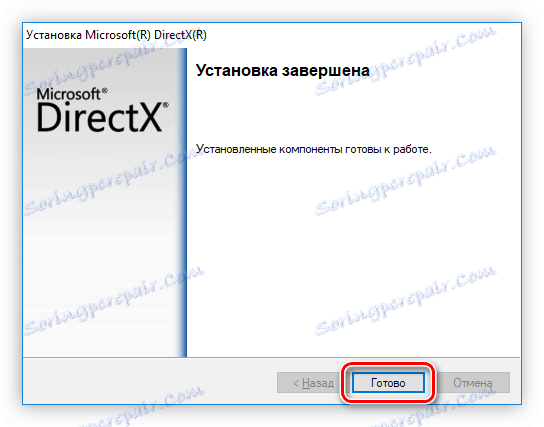
Після цього пакет і всі його компоненти будуть поміщені в систему, внаслідок чого проблема буде вирішена.
Спосіб 3: Самостійна установка d3dx9_27.dll
Щоб усунути проблему, ви можете обійтися і без додаткових програм. Для цього достатньо завантажити файл бібліотеки на комп'ютер і перемістити його в відповідну папку. Її місцезнаходження може відрізнятися і залежить від версії операційної системи. Більш детально про це читайте в даній статті . Ми ж за основу братимемо Windows 7 , Системна папка в якій знаходиться за наступним шляхом:
C:WindowsSystem32
До слова, в Windows 10 і 8 вона має те ж саме розташування.
Тепер розберемо докладно процес установки бібліотеки:
- Відкрийте папку, в яку був завантажений файл DLL.
- Натисніть на ньому ПКМ і виберіть «Копіювати». Та сама дія ви можете зробити, натиснувши поєднання Ctrl + C.
- Відкривши системну директорію, натисніть ПКМ і виберіть «Вставити» або натисніть клавіші Ctrl + V.
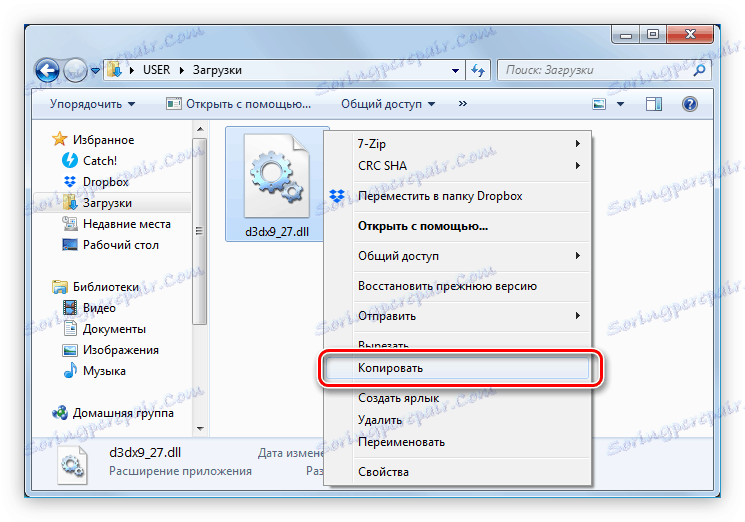
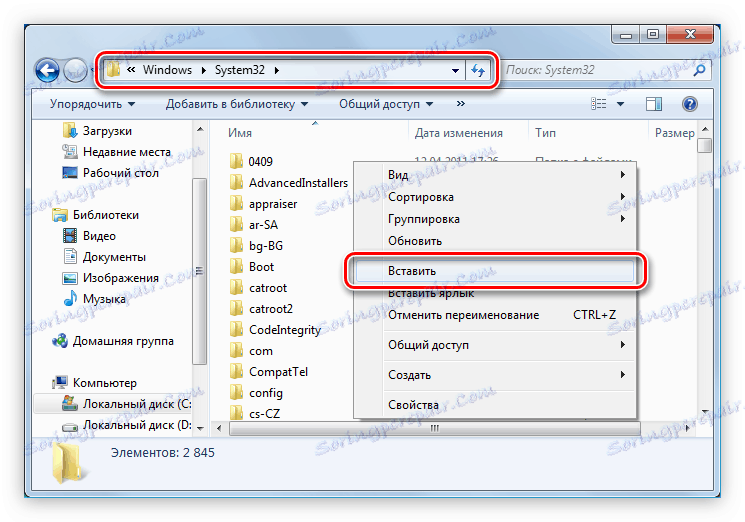
Тепер файл d3dx9_27.dll знаходиться в потрібній папці, а помилка, пов'язана з його відсутністю, усунена. Якщо ж вона все одно з'являється при запуску гри або програми, тоді бібліотеку необхідно зареєструвати. На сайті є відповідна стаття , В якій детально описується цей процес.